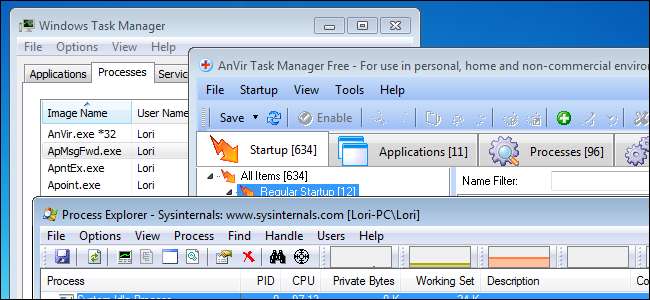
Windows Task Manager เป็นเครื่องมือในตัวที่ช่วยให้คุณตรวจสอบว่าบริการใดกำลังทำงานอยู่เบื้องหลังจำนวนทรัพยากรที่ใช้โดยโปรแกรมซอฟต์แวร์และงานทั่วไปทั้งหมดในการฆ่าโปรแกรมที่ไม่ตอบสนอง
แม้ว่า Windows Task Manager จะมีเครื่องมือที่มีประโยชน์มากมาย แต่ก็มีทางเลือกฟรีมากมายที่ให้คุณสมบัติเพิ่มเติมหรือเพิ่มเติมช่วยให้คุณสามารถตรวจสอบและปรับแต่งระบบของคุณได้อย่างใกล้ชิดยิ่งขึ้น
Process Explorer
Process Explorer เป็นโปรแกรมฟรีที่สร้างโดยทีม Microsoft Windows Sysinternals จะแสดงข้อมูลเกี่ยวกับการรันกระบวนการบนระบบ Windows ของคุณ การแสดงผลใน Process Explorer สามารถแบ่งออกเป็นสองบานโดยใช้เมนูมุมมอง บานหน้าต่างด้านบนจะแสดงรายการของกระบวนการที่ใช้งานอยู่ในปัจจุบันและบานหน้าต่างด้านล่างจะแสดงข้อมูลที่แตกต่างกันเกี่ยวกับกระบวนการที่เลือกจากบานหน้าต่างด้านบนขึ้นอยู่กับโหมดที่เลือกสำหรับบานหน้าต่างด้านล่างในเมนูมุมมอง ในโหมด DLL ไฟล์ DLL และไฟล์ที่แมปหน่วยความจำซึ่งกระบวนการที่เลือกได้โหลดขึ้น ในโหมด Handle แฮนเดิลจะเปิดขึ้นโดยกระบวนการที่เลือกไว้ในบานหน้าต่างด้านบน
Process Explorer ยังมีความสามารถในการค้นหาที่มีประสิทธิภาพซึ่งแสดงให้คุณเห็นอย่างรวดเร็วว่ากระบวนการใดที่มีการจัดการเฉพาะที่เปิดอยู่หรือโหลด DLL
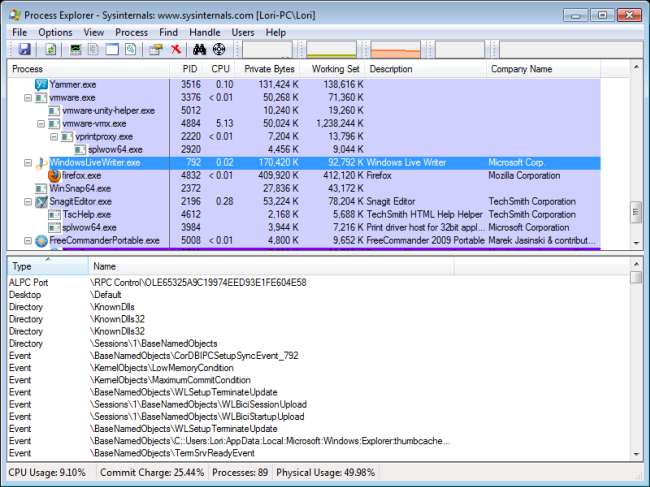
กระบวนการแฮ็กเกอร์
กระบวนการแฮ็กเกอร์ เป็นเครื่องมือฟรีที่อัดแน่นไปด้วยฟีเจอร์สำหรับติดตามและจัดการกระบวนการและบริการที่ทำงานบนคอมพิวเตอร์ของคุณ มีฟังก์ชันการทำงานเกือบทั้งหมดเหมือนกับ Process Explorer แต่เพิ่มคุณสมบัติขั้นสูงมากขึ้น กระบวนการต่างๆแสดงอยู่ในมุมมองแบบต้นไม้ที่ปรับแต่งได้ซึ่งจะแสดงให้คุณเห็นกระบวนการที่กำลังทำงานอยู่บนคอมพิวเตอร์ของคุณ Process Hacker ยังช่วยให้คุณสามารถดูสถิติระบบโดยละเอียดด้วยกราฟดูและปิดการเชื่อมต่อเครือข่ายและดูแก้ไขและควบคุมบริการรวมถึงบริการที่ไม่อยู่ในคอนโซลบริการมาตรฐาน
Process Hacker ยังนำเสนอคุณสมบัติขั้นสูงที่ไม่มีในโปรแกรมอื่น ๆ เช่นการดูที่จับและฮีป GDI การฉีดและการยกเลิกการโหลด DLL และการแยกออกจากดีบักเกอร์
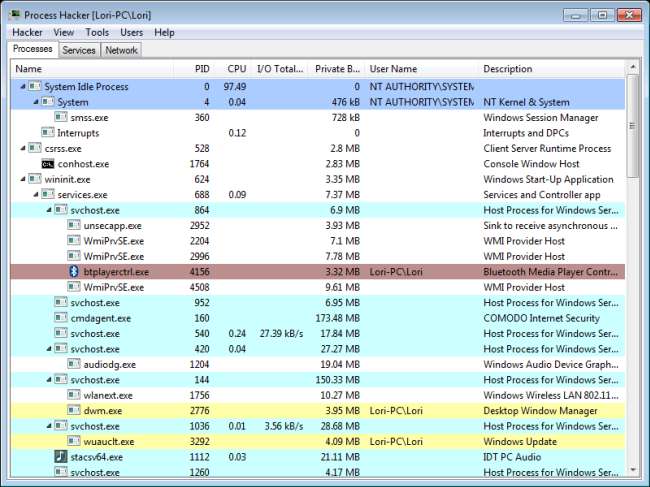
ตัวจัดการงาน AnVir
ตัวจัดการงาน AnVir เป็นโปรแกรมทดแทน Windows Task Manager ที่ตรวจสอบกระบวนการบริการโปรแกรมเริ่มต้นการเชื่อมต่ออินเทอร์เน็ต CPU และอุณหภูมิและโหลดของฮาร์ดดิสก์ไดรฟ์ นอกจากนี้ยังมี tweaker ที่ช่วยให้คุณปรับปรุงและปรับแต่ง Windows 7, Vista หรือ XP ตัวปรับแต่งช่วยให้คุณสามารถเข้าถึงการตั้งค่า Windows หลายร้อยรายการได้โดยตรงรวมถึงการตั้งค่าที่สามารถปรับแต่งได้โดยการแก้ไขรีจิสทรีโดยตรงเท่านั้น
AnVir Task Manager ยังช่วยให้คุณเร่งความเร็วพีซีและเวลาเริ่มต้นระบบ Windows โปรแกรมทั้งหมดที่ทำงานเมื่อ Windows เริ่มทำงานจะแสดงบนแท็บ Startup ใช้แท็บนี้เพื่อปิดหรือลบโปรแกรมที่คุณไม่ต้องการ คุณยังสามารถใช้คุณสมบัติ“ Delayed Startup” ที่ช่วยให้คุณสามารถตั้งค่าโปรแกรมเริ่มต้นใด ๆ ให้ทำงานหลังจาก Windows เริ่มทำงานได้ไม่กี่นาที ซึ่งจะช่วยให้คุณเริ่มใช้คอมพิวเตอร์ได้เร็วขึ้น
มี AnVir Task Manager เวอร์ชันฟรีรวมถึงรุ่น Pro แบบชำระเงิน ($ 49.95) ที่มี คุณลักษณะเพิ่มเติม .
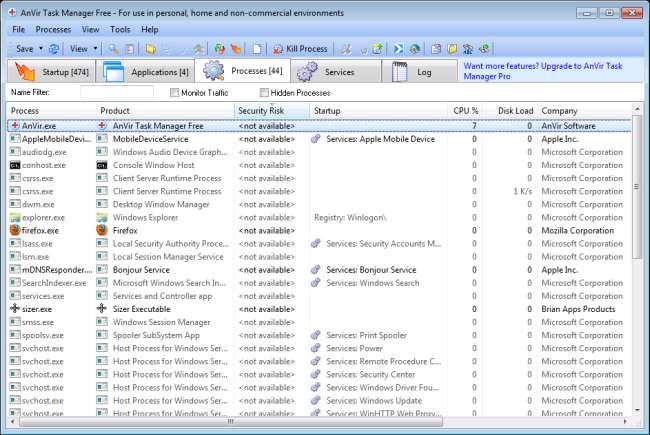
System Explorer
ตามชื่อที่ระบุ System Explorer เป็นโปรแกรมฟรีสำหรับ Windows 7, Vista และ XP ที่ช่วยให้คุณสำรวจและจัดการกระบวนการของระบบ แต่ยังมีฟังก์ชันที่มีประโยชน์อื่น ๆ อีกมากมาย ใช้เพื่อจัดการว่าโปรแกรมใดทำงานโดยอัตโนมัติเมื่อ Windows เริ่มทำงานและสำรวจส่วนเสริมของระบบไดรเวอร์บริการและอื่น ๆ คุณยังสามารถค้นหาข้อมูลเพิ่มเติมเกี่ยวกับกระบวนการทางออนไลน์ได้ในไฟล์ ฐานข้อมูลไฟล์ และตรวจสอบกระบวนการต่างๆ ฐานข้อมูลไวรัส เพื่อช่วยคุณพิจารณากระบวนการหรือภัยคุกคามที่ไม่ต้องการและค้นหาว่ากระบวนการใดกำลังล็อกไฟล์ใดหรือทำให้ระบบของคุณไม่เสถียร
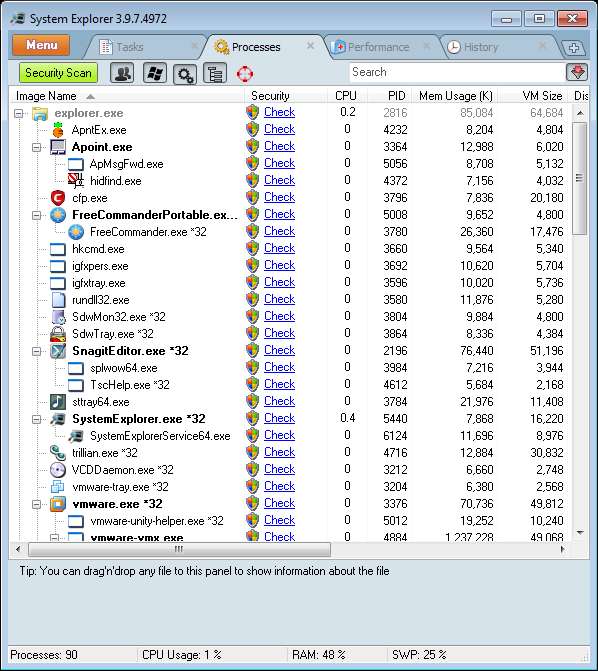
แดฟนี
แดฟนี เป็นเครื่องมือพกพาขนาดเล็กฟรีที่ทำงานในซิสเต็มเทรย์และช่วยให้คุณจัดการกระบวนการของ Windows คุณสามารถฆ่ากระบวนการได้หลายวิธีรวมถึงการคลิกขวาที่ชื่อกระบวนการในรายการกระบวนการหลักและลากไอคอน "crosshair" จาก Daphne ไปยังแอปพลิเคชันที่คุณต้องการฆ่าและปล่อย
เครื่องมือที่มีประโยชน์อีกอย่างหนึ่งใน Daphne คือเครื่องมือค้นหา บางครั้งมันยากที่จะจับคู่โปรแกรมกับชื่อกระบวนการ เมื่อใช้ Daphne คุณสามารถลากเครื่องมือ Find ไปที่หน้าต่างแอปพลิเคชันและกระบวนการที่อยู่เบื้องหลังจะถูกไฮไลต์ในรายการกระบวนการหลัก
Daphne นำเสนอคุณลักษณะใหม่ที่เรียกว่า Traps ซึ่งเป็นกฎที่กำหนดไว้ล่วงหน้าซึ่งอนุญาตให้คุณแก้ไขหรือฆ่ากระบวนการโดยอัตโนมัติ ตั้งกับดักเพื่อซ่อนหรือฆ่าแอปพลิเคชันโดยอัตโนมัติเมื่อเปิดตัว คุณยังสามารถใช้กับดักเพื่อกำหนดระดับความสำคัญแผ่นใสการตั้งค่าด้านบนเสมอเป็นต้น
Daphne ทำงานใน Windows 7, Vista และ XP รวมถึงเวอร์ชัน 64 บิต
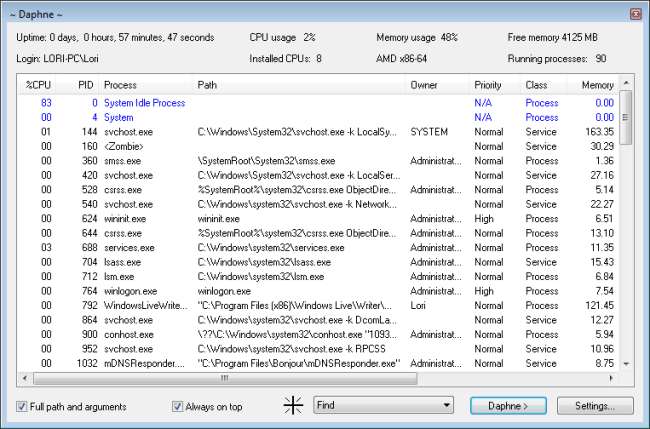
กำลังทำอะไรอยู่
กำลังทำอะไรอยู่ เป็นโปรแกรมฟรีสำหรับ Windows 7, Vista, XP และ 2000 ที่แสดงกระบวนการที่ทำงานบนคอมพิวเตอร์ของคุณและให้คุณคลิกกระบวนการเพื่อแสดงกราฟที่แสดงกิจกรรม RAM, CPU และ I / O ล่าสุด ข้อมูลนี้มีประโยชน์มากสำหรับการระบุโปรแกรมที่ใช้ทรัพยากรระบบของคุณ คุณสามารถเริ่มและหยุดกระบวนการและบริการและจัดการโปรแกรมเริ่มต้นของคุณได้
ชื่อกระบวนการไม่ได้ทำให้ชัดเจนเสมอไปว่าโปรแกรมใดเริ่มต้นกระบวนการนั้น What’s Running มีตัวเลือก“ ตรวจสอบออนไลน์” โดยคลิกขวาที่กระบวนการซึ่งเปรียบเทียบชื่อกระบวนการกับฐานข้อมูลออนไลน์ของกระบวนการทั่วไปโดยให้ข้อมูลเพิ่มเติมเกี่ยวกับกระบวนการ
What’s Running มีคุณลักษณะที่มีประโยชน์ที่ช่วยให้คุณสามารถบันทึกสแนปชอตของข้อมูลได้หนึ่งเดือนจากนั้นเปรียบเทียบสแนปชอตนั้นกับเดือนอื่นเพื่อดูว่าระบบของคุณเปลี่ยนแปลงไปอย่างไรหรือกระบวนการใดที่อาจทำให้ระบบของคุณไม่เสถียร
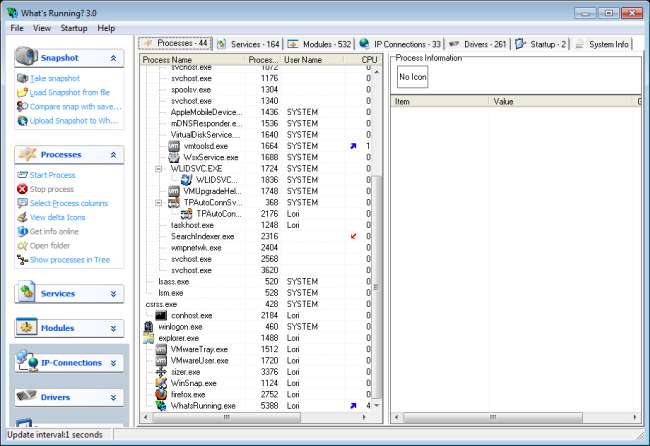
Moo0 SystemMonitor
Moo0 SystemMonitor เป็นโปรแกรมฟรีที่ให้คุณตรวจสอบการใช้ทรัพยากรระบบบนคอมพิวเตอร์ของคุณ จะแสดงแถบแนวตั้งบนเดสก์ท็อป Windows ของคุณเพื่อแสดงสถานะของทรัพยากรในระบบของคุณ สนับสนุนการแสดงข้อมูลหลายประเภทรวมถึงการใช้งาน CPU เครือข่ายหน่วยความจำและ HDD ตัวโปรแกรมเองใช้ทรัพยากรขั้นต่ำ
Moo0 SystemMonitor มีให้ในรูปแบบที่ติดตั้งได้และเป็นโปรแกรมแบบพกพา

WinUtilities Process Security
WinUtilities Process Security เป็นโปรแกรมทดแทน Task Manager ที่มีประสิทธิภาพซึ่งแสดงกระบวนการที่ใช้งานอยู่ทั้งหมดบนคอมพิวเตอร์ของคุณ โปรแกรมจะระบุว่ากระบวนการนั้นปลอดภัยหรือไม่และคุณสามารถนำกระบวนการไปกักกันได้หากไม่ปลอดภัย คุณยังสามารถค้นหาข้อมูลทางอินเทอร์เน็ตจากภายในโปรแกรมเพื่อดูข้อมูลเพิ่มเติมเกี่ยวกับแต่ละกระบวนการ คุณสามารถยุติกระบวนการหรือมัลแวร์ที่ไม่ต้องการได้ด้วยคลิกเดียว
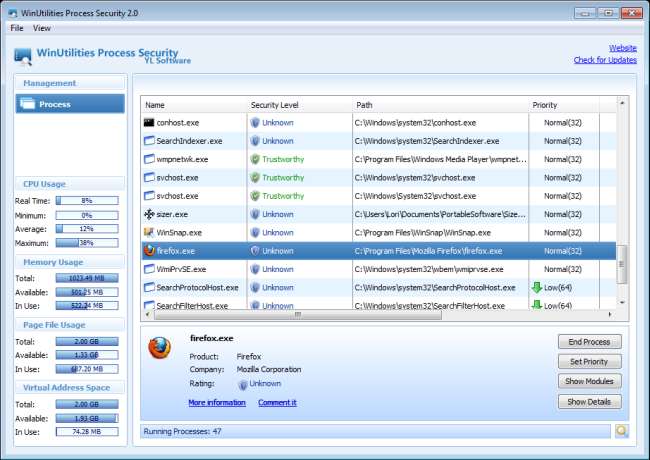
หากคุณพบโปรแกรมทดแทน Windows Task Manager ที่มีประโยชน์โปรดแจ้งให้เราทราบ






